Guia de conexão do Google Sheets usando autenticação JWT para o Jitterbit App Builder
Visão geral
Este guia descreve os requisitos do sistema e as instruções para conectar o App Builder a um servidor de banco de dados do Google Sheets usando autenticação JWT. O método de autenticação JWT ignora a tela de consentimento do usuário.
Este tipo de conexão oferece suporte ao acesso bidirecional aos dados, incluindo regras de negócios CRUD do App Builder.
Requisitos do sistema
-
Servidor de banco de dados do Google Sheets
-
JWT
Navegador da web do cliente
-
Chrome: 84+
-
Firefox: 73+
-
Safari: 13.0.1+
-
Borda: 84+
Instruções de conexão
Configurar o Google Sheets no Console do Google
-
Navegue até o Google Console: https://console.cloud.google.com/apis/dashboard
-
Habilite a API do Google Sheets clicando em Habilitar APIs e Serviços e pesquisando no Google Sheets
-
No painel, configure o OAuth em Credenciais
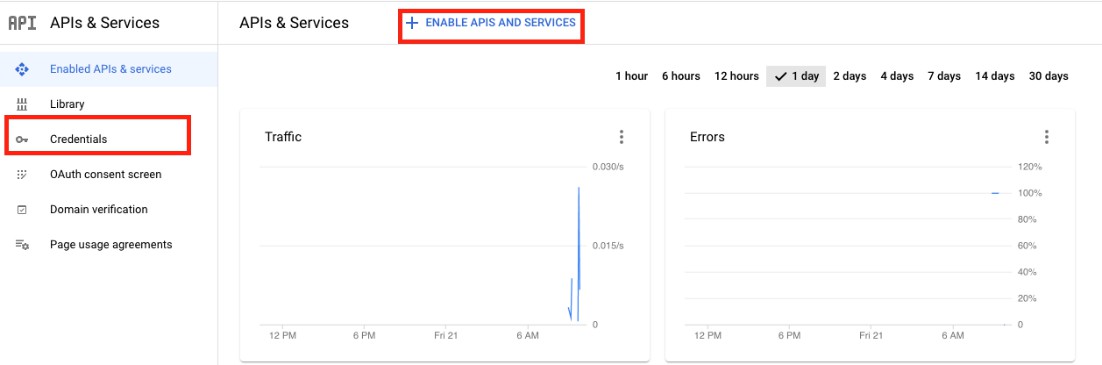
-
Clique em Criar credenciais na parte superior da tela e escolha Conta de serviço
-
Dê um nome à conta de serviço e clique no botão Criar e continuar
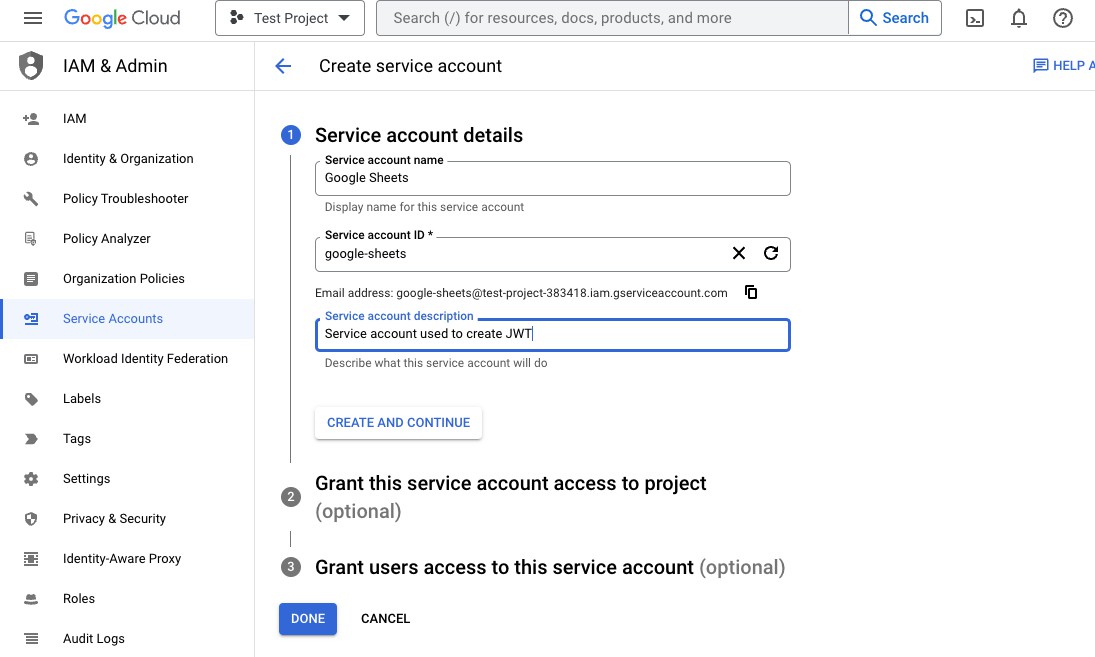
-
Atribua a papel de Proprietário e clique no botão Concluído na parte inferior da página
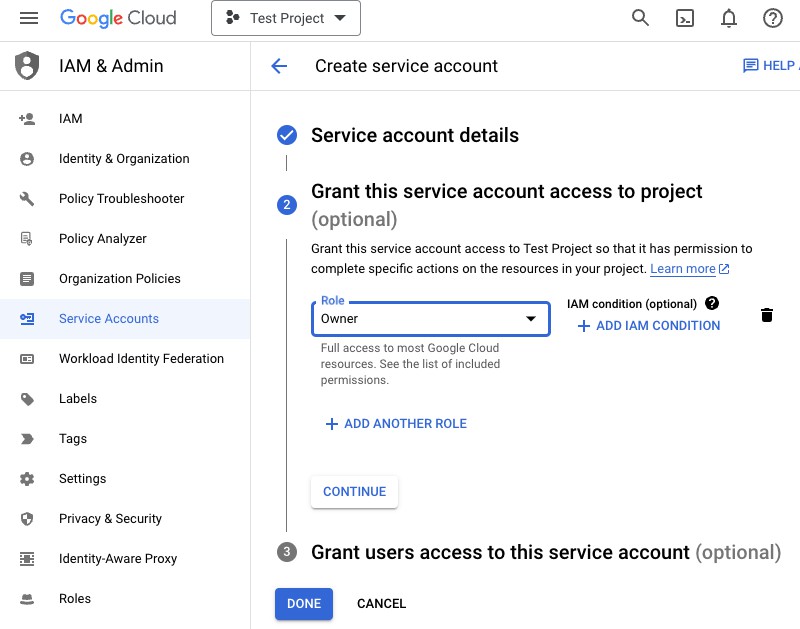
-
Agora que a conta de serviço foi criada, precisamos gerar um JWT. Permanecendo nesta página Contas de serviço, clique na conta de serviço que acabamos de criar. Neste exemplo, é "Google Sheets".

-
Na página da conta de serviço, navegue até a aba Keys no topo da página. Então clique em Add Key e depois em Create New Key.
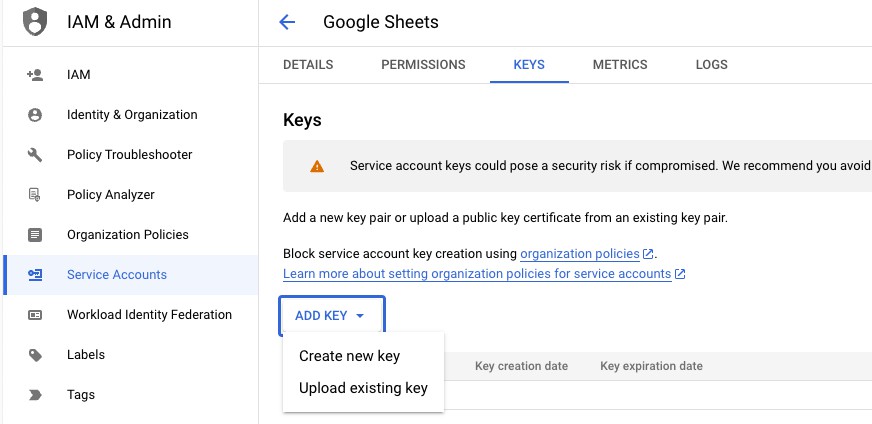
-
Você verá um pop-up perguntando em qual formato você quer que a chave esteja, selecione JSON. A chave JSON será baixada automaticamente.
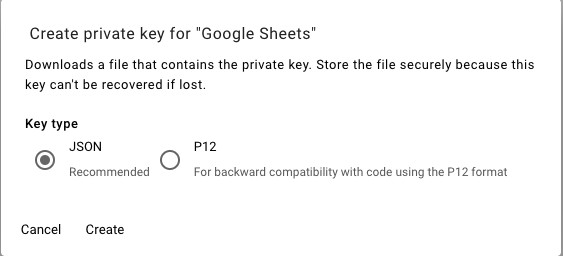
-
Abra a Planilha Google à qual você está tentando se conectar e compartilhe o acesso com ela para a conta de serviço recém-criada
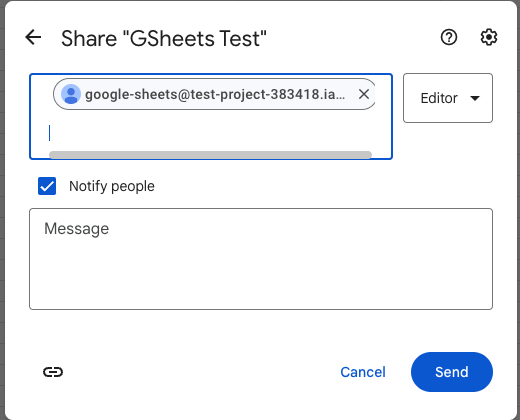
Configurar arquivo JWT no servidor de aplicativos
-
Após baixar o arquivo JWT, navegue até o servidor de aplicativos no qual sua instância do App Builder reside
-
Precisamos colocar o arquivo JWT no diretório ou pasta do App Builder, neste exemplo ele reside em
C:\inetpub\wwwroot\App Builder\, isso pode variar dependendo de como sua instância está configurada. -
Copie o arquivo JWT e coloque-o no diretório do App Builder
-
Feito isso, reinicie o IIS
Configurar o Google Sheets no App Builder
-
Crie um servidor de dados do Google Sheets a partir de IDE > Servidores de dados > + Servidor
-
Nome do servidor: Forneça um nome
-
Tipo: Google Sheets
-
Nome do arquivo: UUID do URL da Planilha Google Exemplo:
https://docs.google.com/spreadsheets/d/Spreadsheet_UUID_Here -
Provedor de segurança: deixe vazio ou em branco
-
-
Clique em Salvar
-
Clique no botão Configurações avançadas
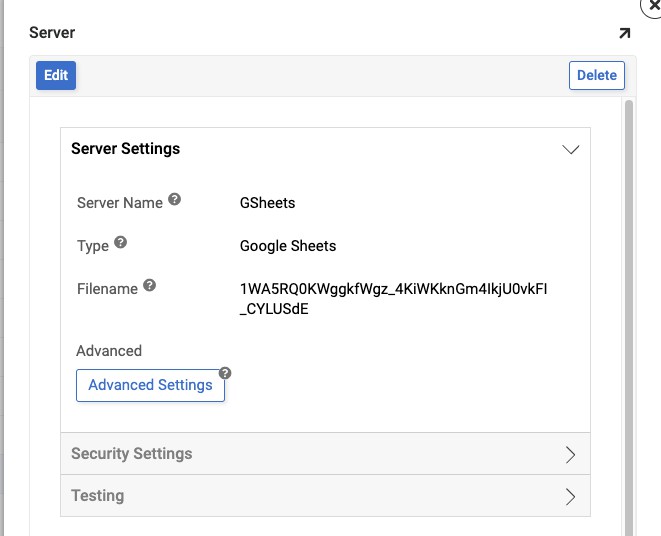
-
É aqui que você irá configurar o esquema de autenticação para usar JWT e apontar para o local do arquivo JWT. Por exemplo:
AuthScheme=OAuthJWT;InitiateOAuth=GetAndRefresh;OAuthJWTCertType=GoogleJSON;OAuthJWTCert=C:\inetpub\wwwroot\App Builder\JWT_File_Name.json -
Clique em Salvar
Teste a conexão
Clique no botão Testar conexão em Teste